UPDF Cloud - Armazene, sincronize e gerencie PDF no Mac
O UPDF Cloud para Mac é o sistema de nuvem de documentos dedicado, oferecido a todos os usuários. Usuários que desejam armazenar, editar, sincronizar e acessar seus arquivos em diferentes plataformas e dispositivos no UPDF podem aproveitar os recursos oferecidos pelo UPDF Cloud. Este sistema de armazenamento em nuvem para Mac permite:
- Carregue documentos PDF para a nuvem facilmente e armazene-os no Mac.
- Acesse documentos diretamente do UPDF Cloud e edite-os a qualquer momento.
- Sincronize os arquivos PDF entre dispositivos. Por exemplo, arquivos editados no Mac são sincronizados no Windows e podem ser acessados de lá.
- Gerencie documentos no UPDF Cloud e categorize-os de acordo com os diferentes filtros disponíveis.
- Gerencie e compartilhe arquivos PDF, como cancelar o compartilhamento.
Se quiser testá-lo, clique no botão abaixo ou acesse a Mac App Store para baixá-lo no seu Mac.
Windows • macOS • iOS • Android Seguro 100%
Carregar PDFs para o UPDF Cloud no Mac
Existem três maneiras de enviar PDFs para o UPDF Cloud no Mac. Aqui estão os guias para você.
1. Carregar da Nuvem UPDF
Abra o UPDF no Mac e você encontrará a opção " Carregar para a Nuvem " no painel superior esquerdo da janela principal. Clique no botão " Carregar para a Nuvem " ou clique em " Nuvem " na parte inferior. Aqui, você também pode arrastar e soltar os arquivos para carregá-los na Nuvem do UPDF.
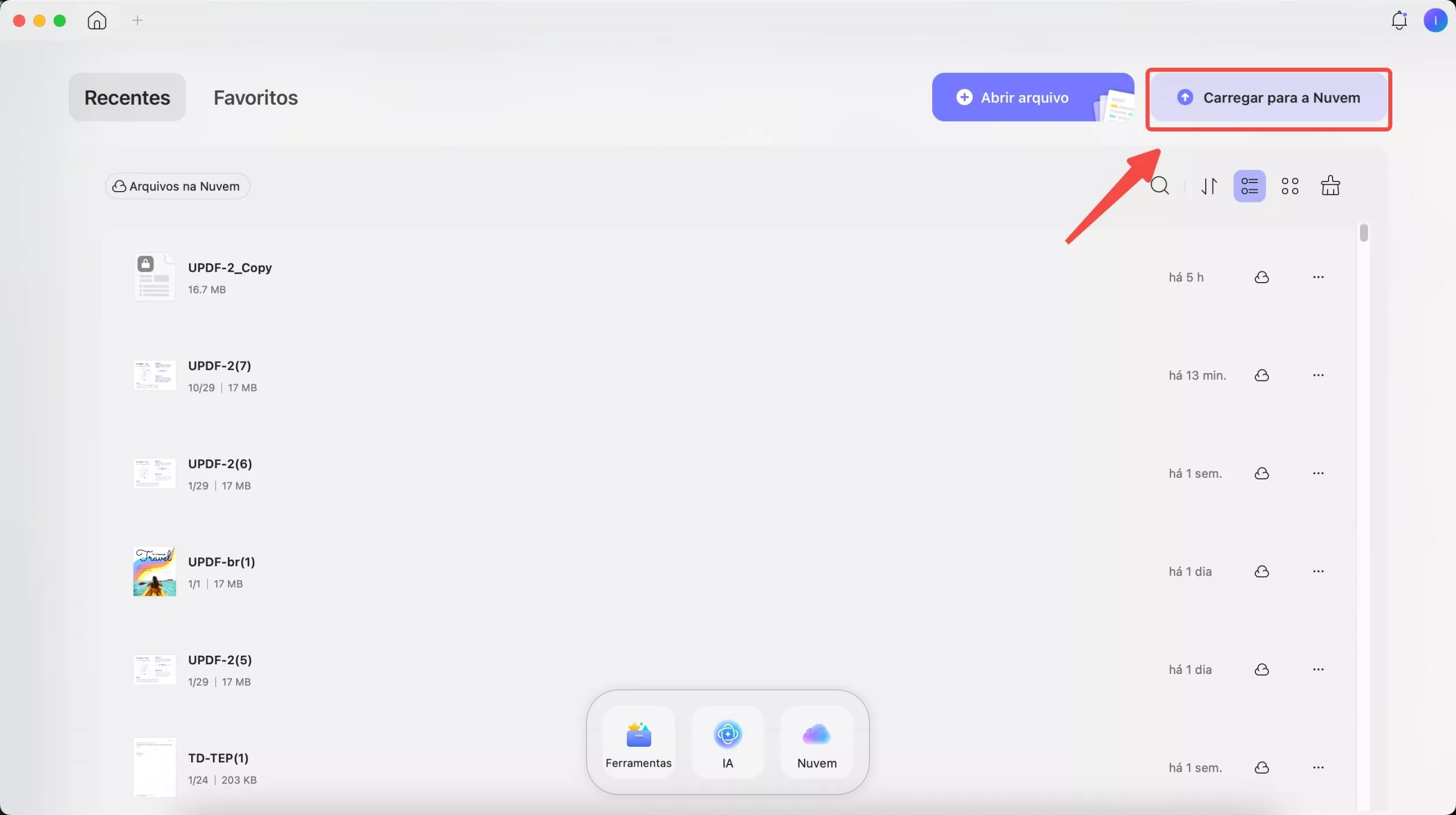
Navegue pelos arquivos na próxima janela e selecione todos os arquivos que deseja adicionar. Clique em "Abrir arquivo" após selecionar todos os arquivos para enviá-los com sucesso.
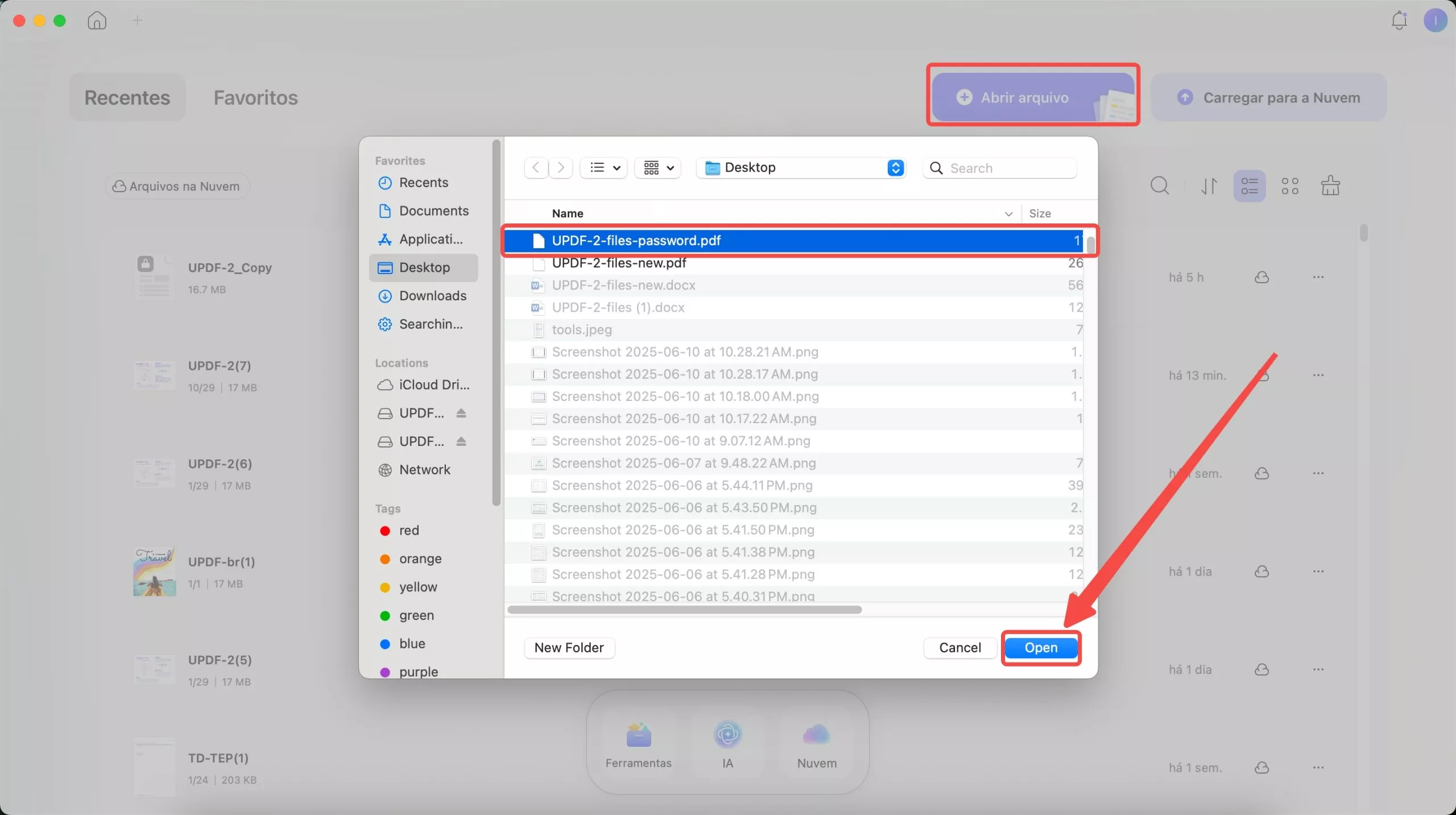
2. Carregar da lista recente
Se você deseja adicionar documentos PDF da sua lista " Recentes ", acesse a opção no painel esquerdo.
Navegue até o documento na tela e toque no ícone de "três pontos" ao lado do seu nome. Selecione "Mostrar na Nuvem" nas opções que aparecem no menu suspenso.
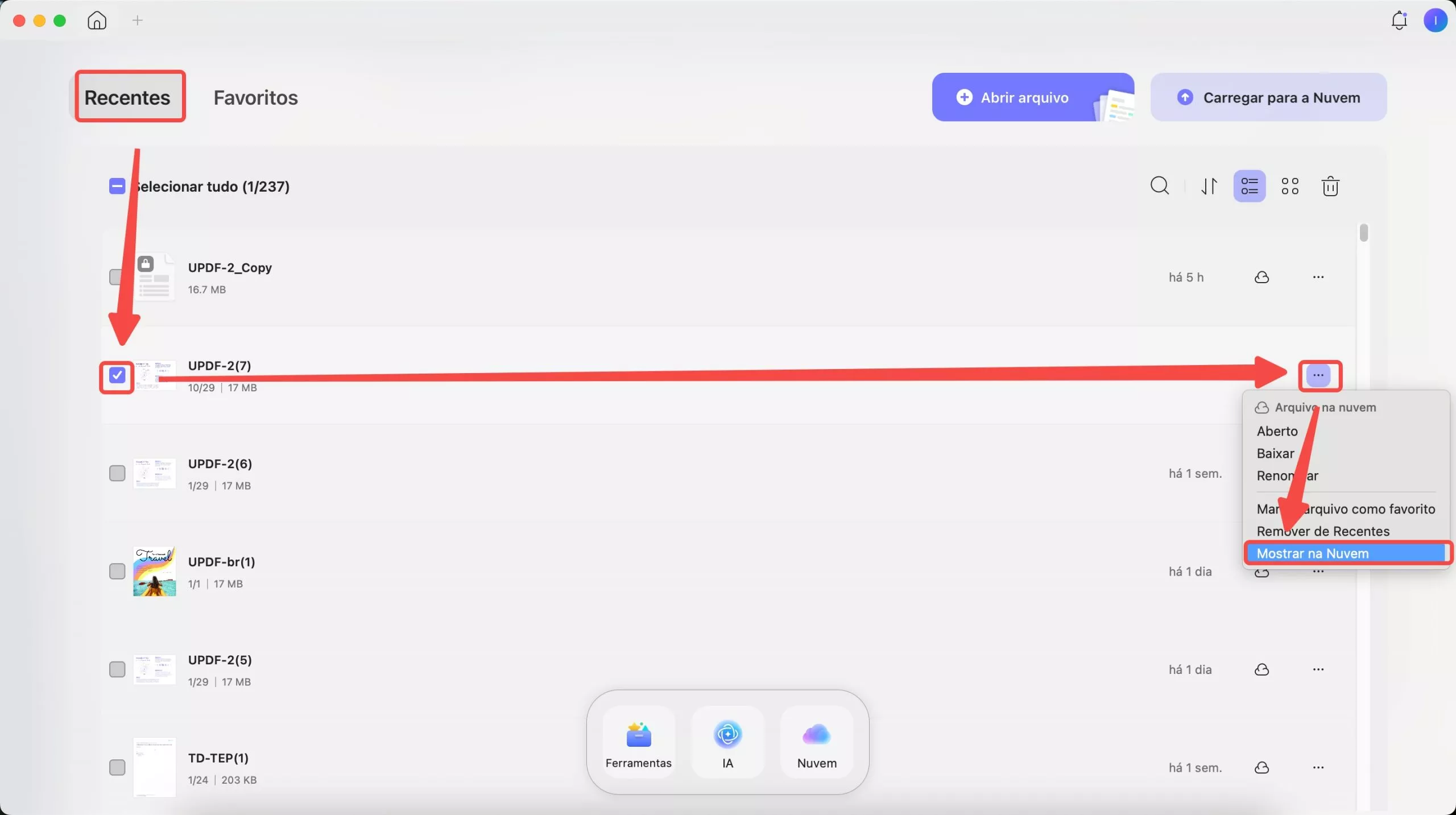
3. Salvar na Nuvem UPDF
Após terminar de editar seu PDF, você pode salvá-lo na UPDF Cloud. Aqui está o guia.
Você pode clicar em "Arquivo" > "Salvar no UPDF Cloud" para enviar o arquivo PDF aberto para o UPDF Cloud.
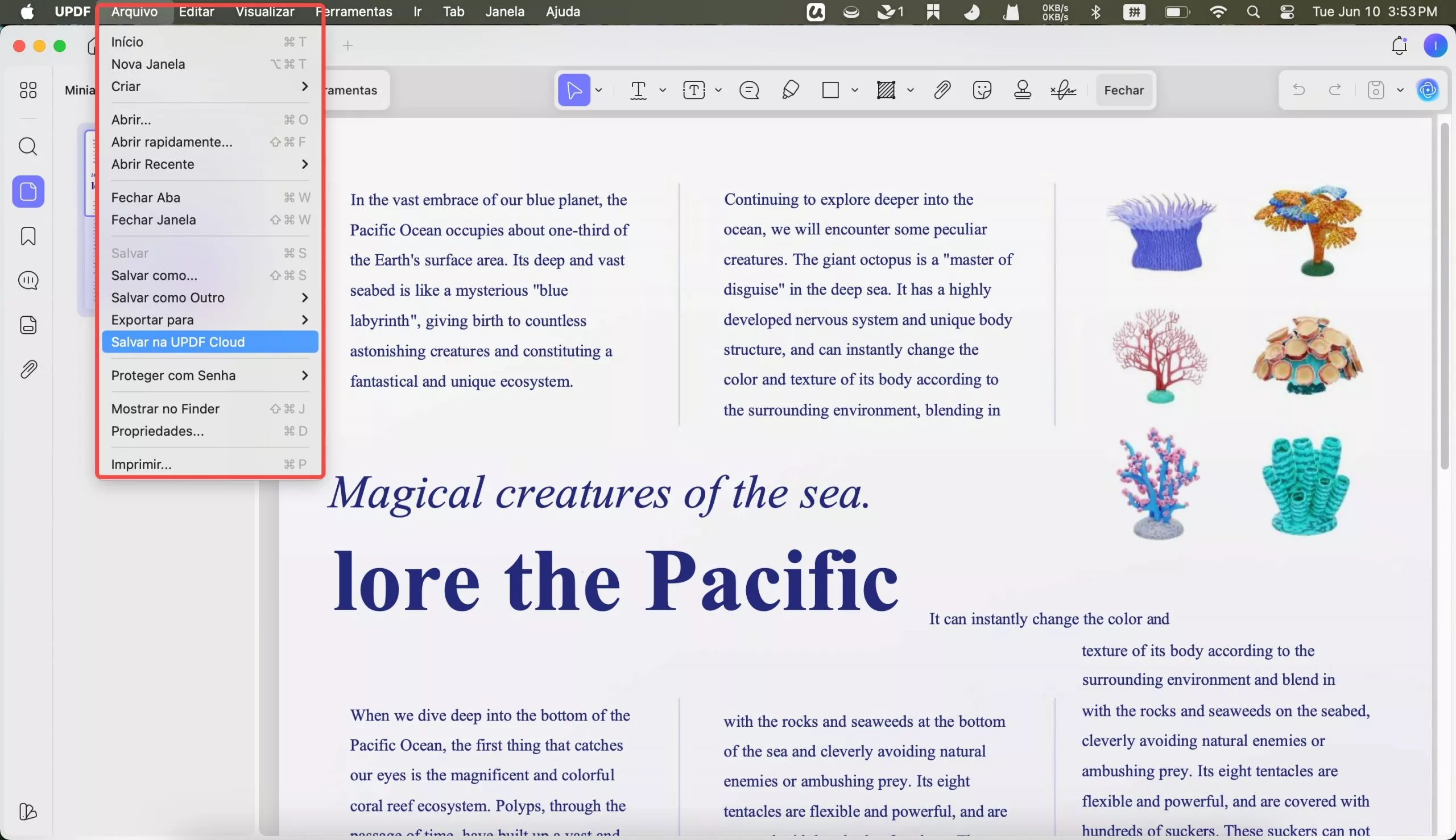
Depois de enviar os arquivos PDF, você pode gerenciá-los no UPDF Cloud.
Gerenciar documentos PDF na nuvem UPDF no Mac
No UPDF Cloud, você pode gerenciar a visualização dos arquivos PDF, renomeá-los, excluí-los, marcá-los com estrela, copiá-los, baixá-los e movê-los. Além disso, você pode criar pastas para categorizar todos os arquivos PDF. Vamos verificá-los um por um.
1. Gerenciar a visualização de documentos PDF
Para alterar a visualização dos arquivos enviados no UPDF Cloud, use os botões "Exibição de lista" e "Exibição de miniaturas".
Você também pode classificar os arquivos por "Última modificação", "Nome do arquivo" e "Tamanho do arquivo".
Para atualizar os arquivos do UCloud, toque no botão "Atualizar".
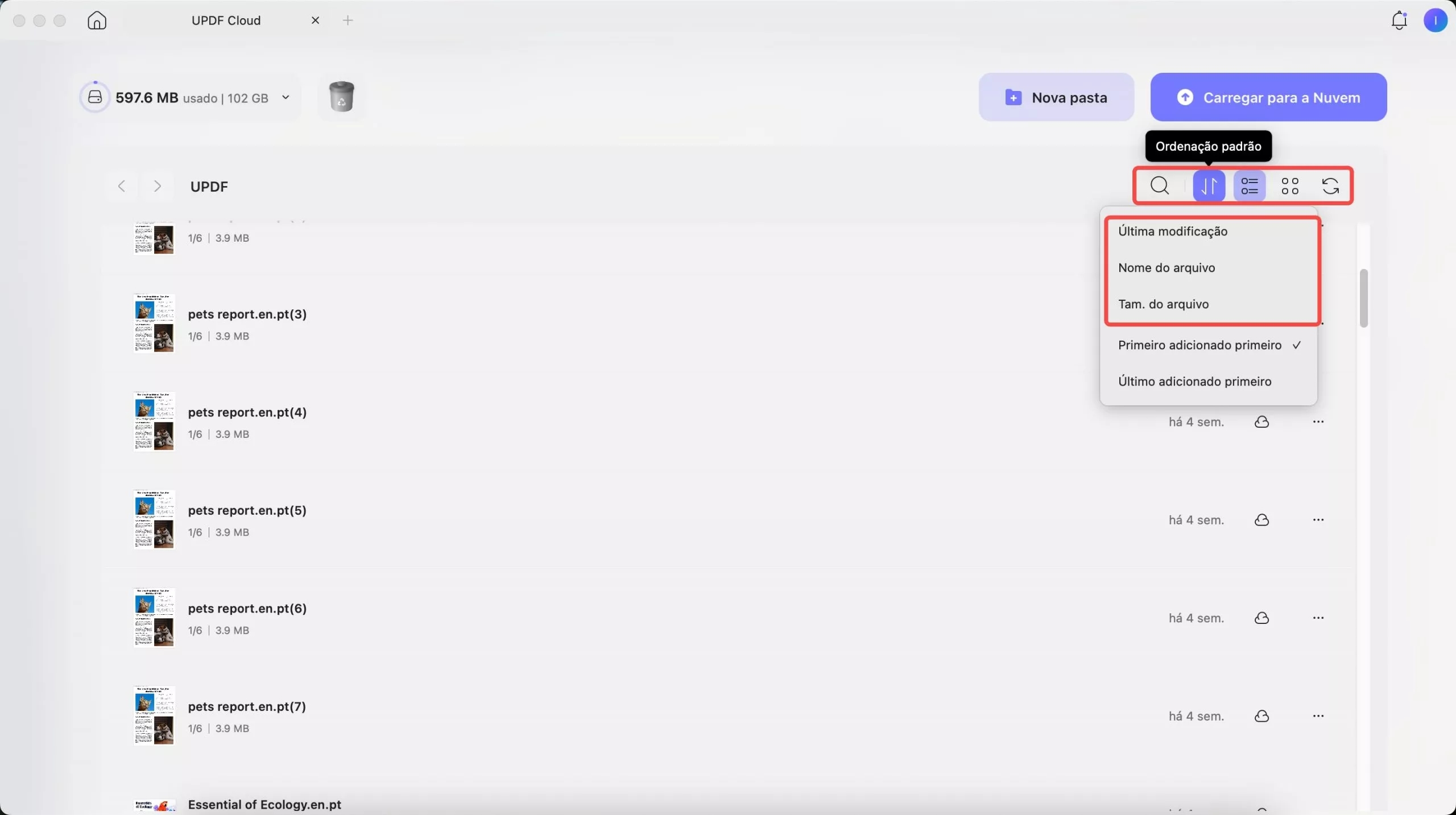
2. Renomeie seu arquivo
Se você quiser renomear um arquivo específico, toque no ícone de "três pontos" na parte inferior do arquivo específico e selecione o botão " Renomear ".
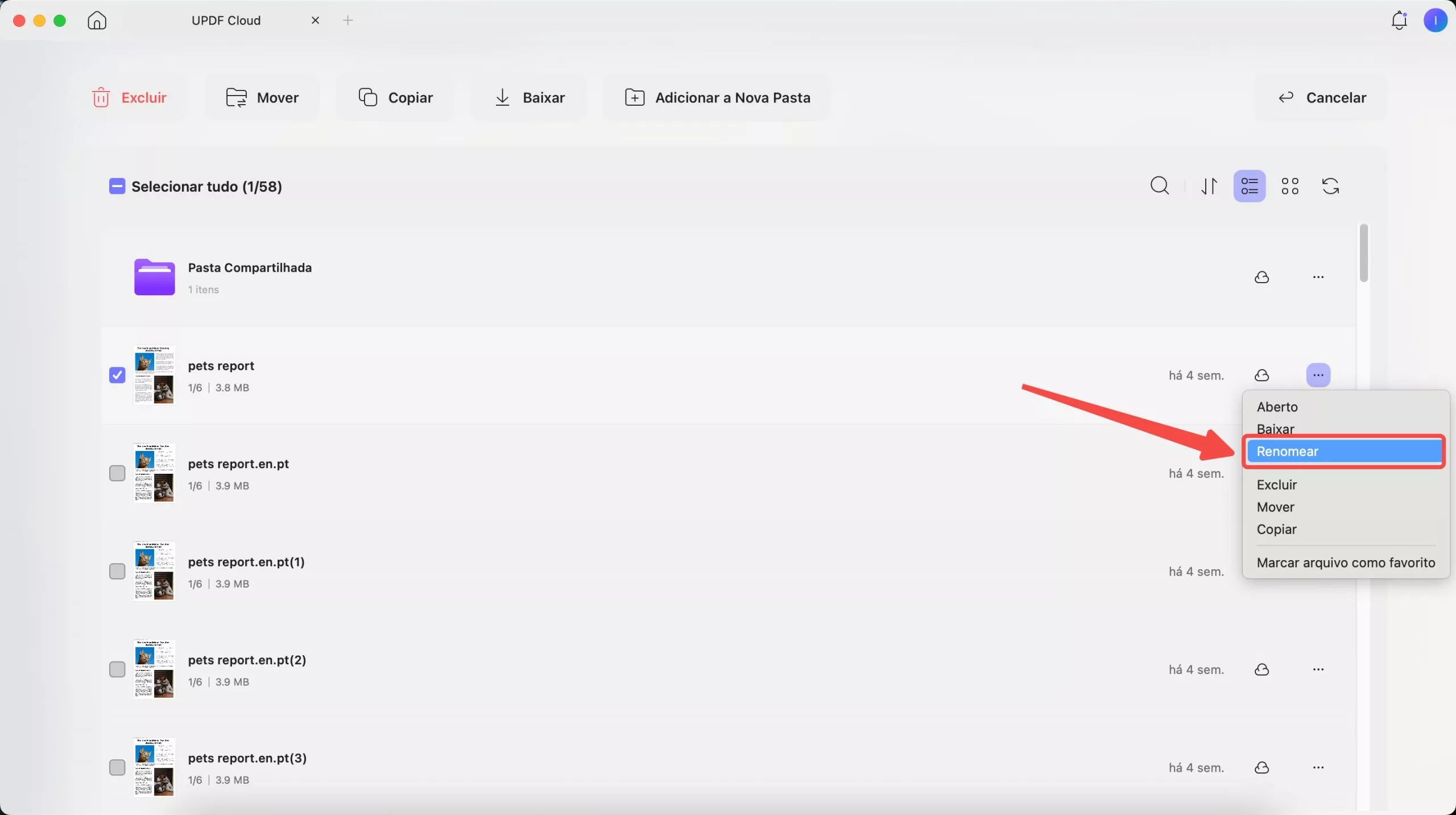
3. Exclua seu arquivo
Para excluir um arquivo específico, selecione o botão "Excluir".
4. Marque seu arquivo com uma estrela
Se desejar definir um arquivo específico como documento favorito, use a opção "Marcar arquivo como favorito" no menu suspenso. Embora seja representado por uma estrela ao lado dos detalhes, também pode ser acessado na lista "Favoritos " no painel esquerdo da janela principal.
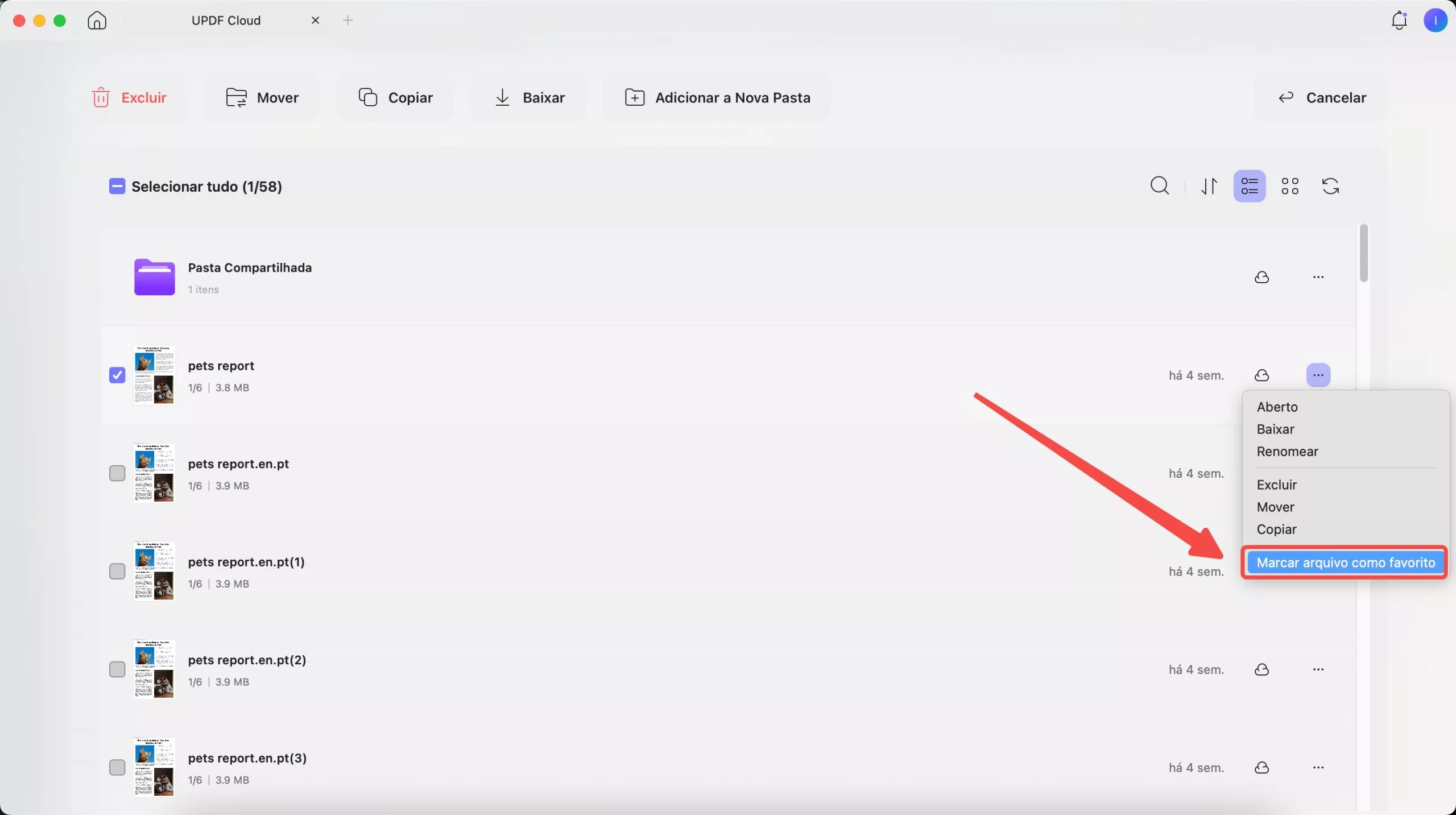
5. Baixe o arquivo da nuvem UPDF para seus dispositivos locais
Se você deseja baixar arquivos PDF do UPDF Cloud, acesse o ícone de "três pontos" no arquivo específico carregado no UPDF Cloud.
Quando um menu suspenso for aberto, clique no botão "Baixar" para baixar o arquivo específico no seu dispositivo do UPDF Cloud.
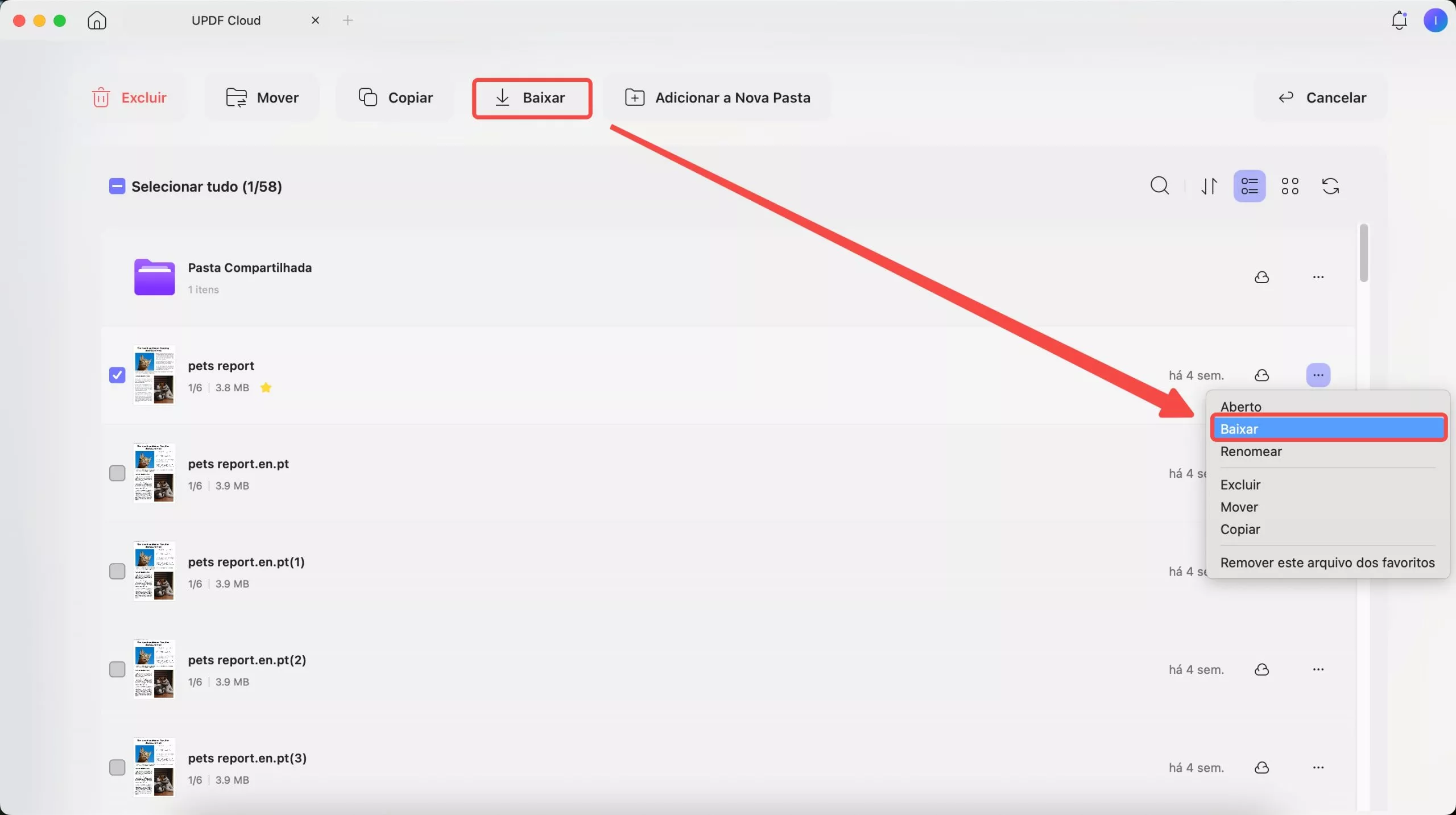
6. Crie pastas para categorizar arquivos PDF
O UPDF Cloud permite criar pastas para categorizar todos os seus arquivos PDF e facilitar o acesso. Basta clicar em "Nova Pasta", digitar o nome da pasta e clicar no ícone "Criar" para criar a nova pasta com sucesso.
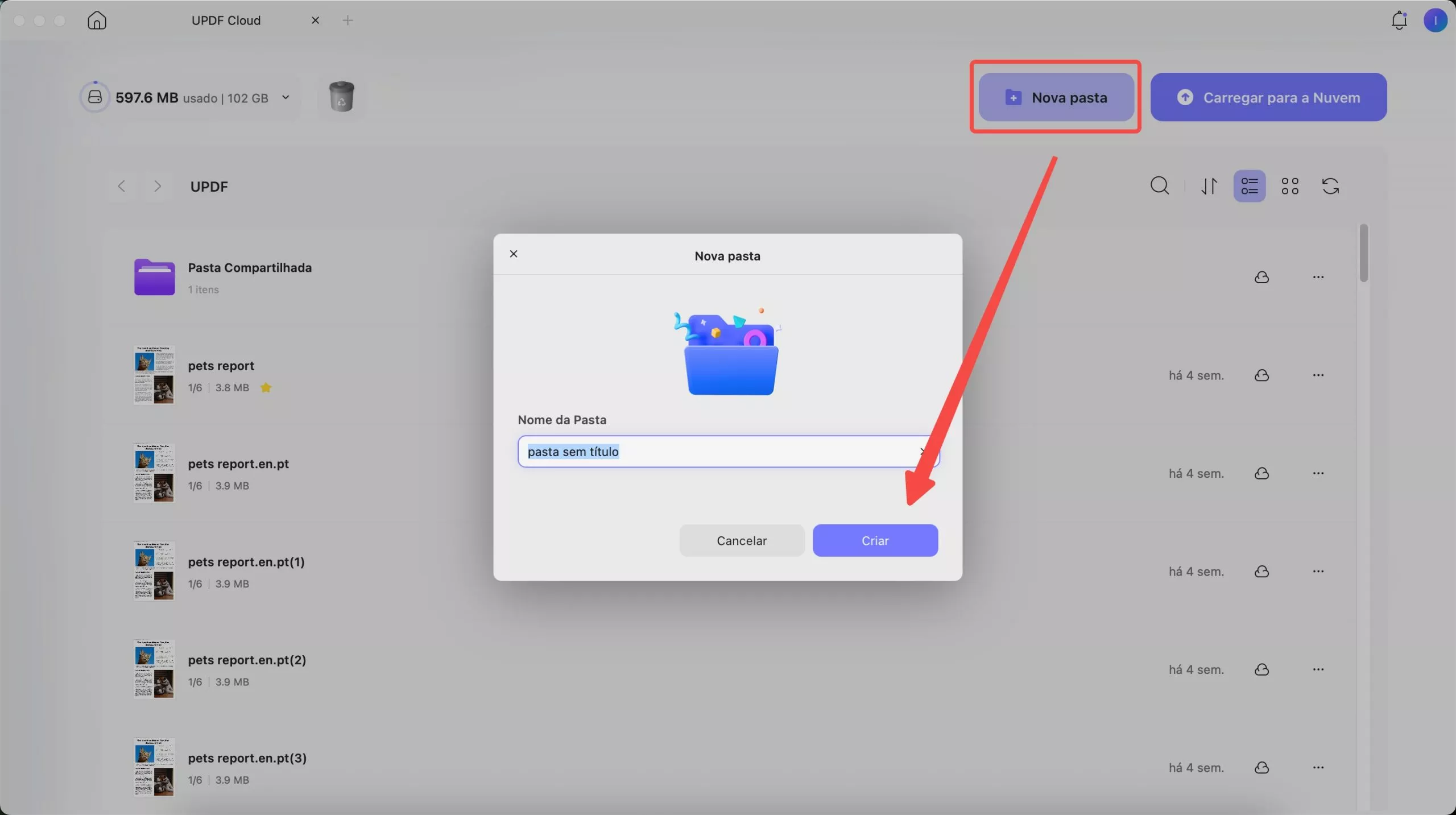
7. Mover arquivos PDF para uma pasta
Se precisar mover um arquivo PDF para a pasta criada, clique no ícone " Três Pontos " e selecione " Mover ". Selecione uma nova pasta para mover os arquivos PDF.
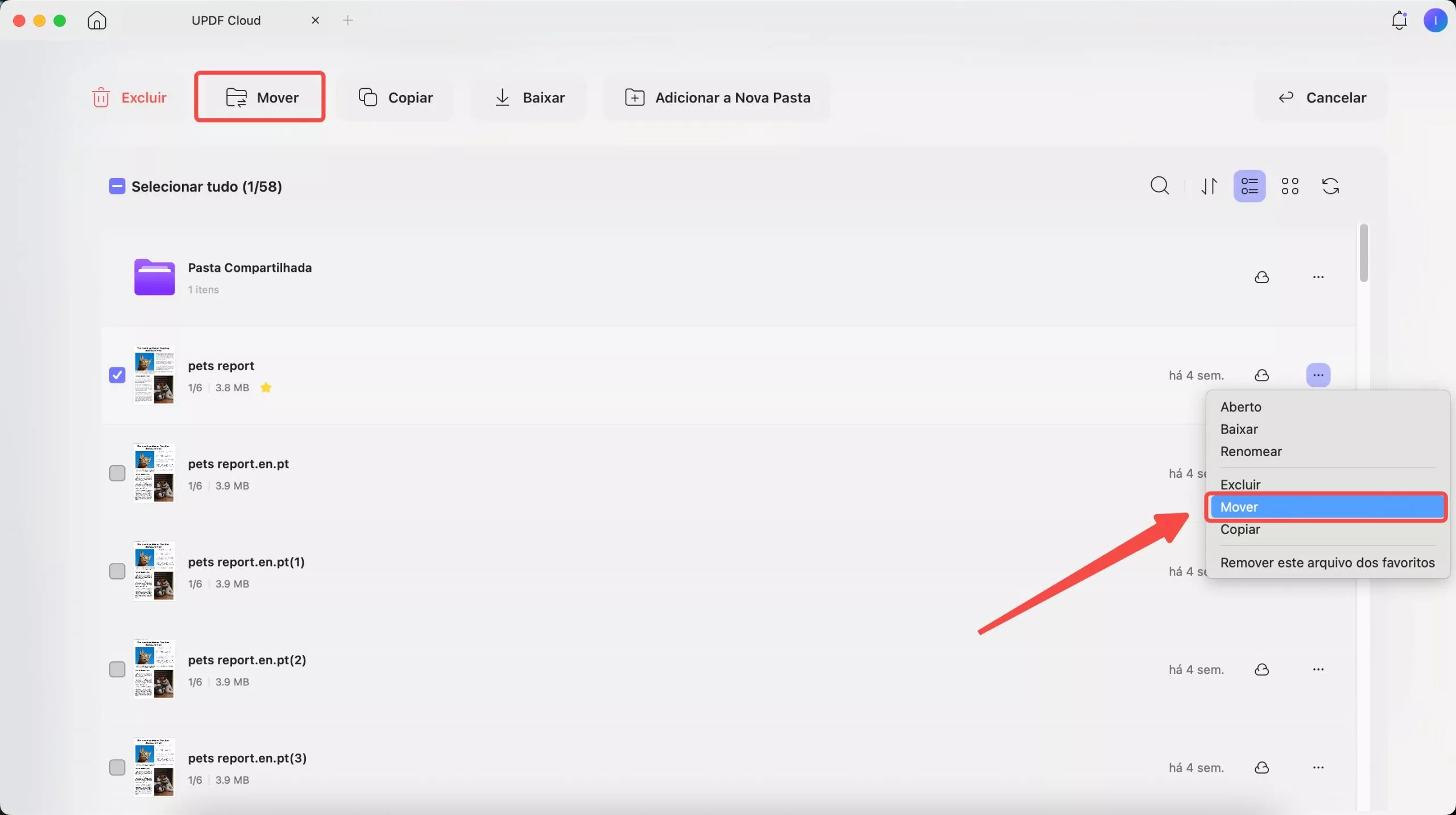
8. Copie os arquivos PDF para uma pasta
Se você deseja apenas copiar arquivos PDF para uma pasta, também tem esta opção. Clique no ícone "Três Pontos" novamente, selecione "Copiar", escolha uma pasta e clique em "Copiar" para copiar o arquivo PDF para o UPDF Cloud.
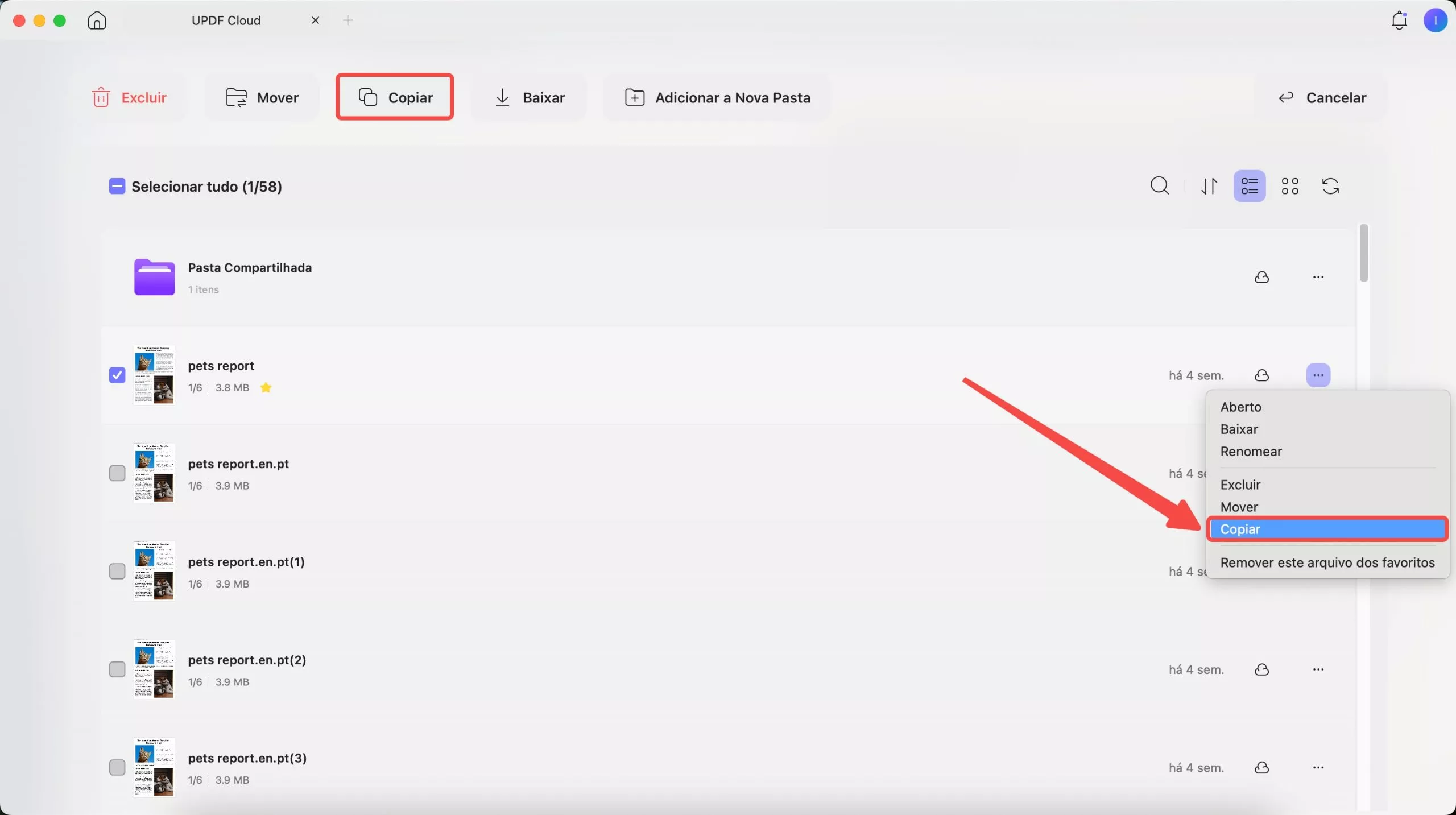
Editar e sincronizar alterações no UPDF Cloud no Mac
Você pode abrir o PDF e editá-lo no UPDF Cloud no Mac. As alterações serão sincronizadas em todos os dispositivos.
Clique duas vezes no arquivo PDF na Nuvem UPDF no Mac e, em seguida, vá em "Editar PDF" ou em qualquer outra parte para editar o PDF. Vá em "Arquivo" > "Salvar" para salvar as alterações. Agora você pode editar o arquivo na nuvem com sucesso no Mac. E ao abrir o arquivo na Nuvem UPDF em outros dispositivos, como Windows, você poderá ver a versão mais recente com as novas alterações.
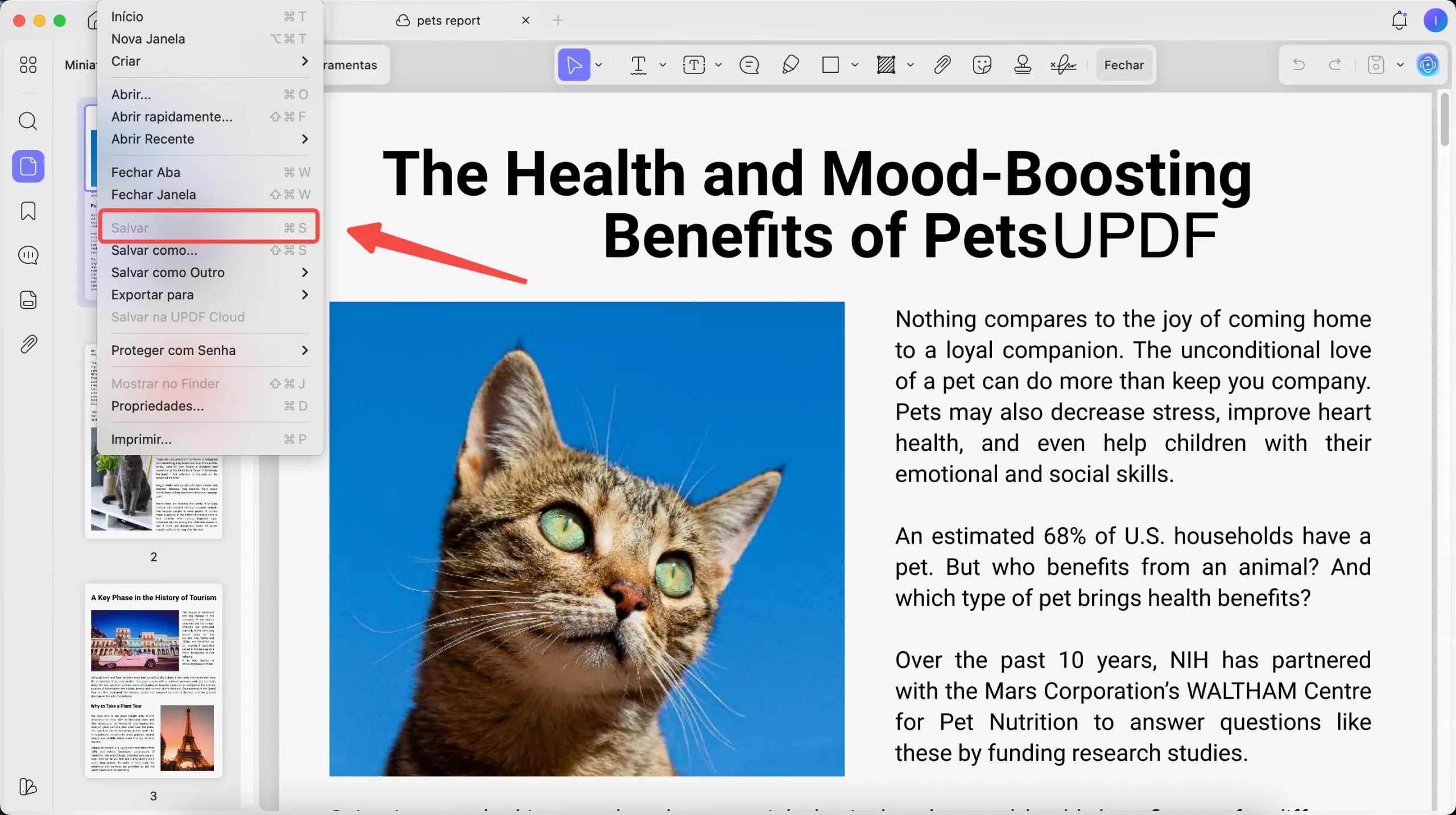
Gerencie arquivos PDF compartilhados com o UPDF Cloud no Mac
Se você quiser gerenciar arquivos PDF compartilhados, acesse o UPDF Cloud no Mac.
Aqui, você pode encontrar uma pasta chamada "pasta compartilhada", clique no ícone "Três pontos" do arquivo PDF compartilhado, você pode encontrar três opções "Aberto", "arquivo não compartilhado" ou "Link para cópia".
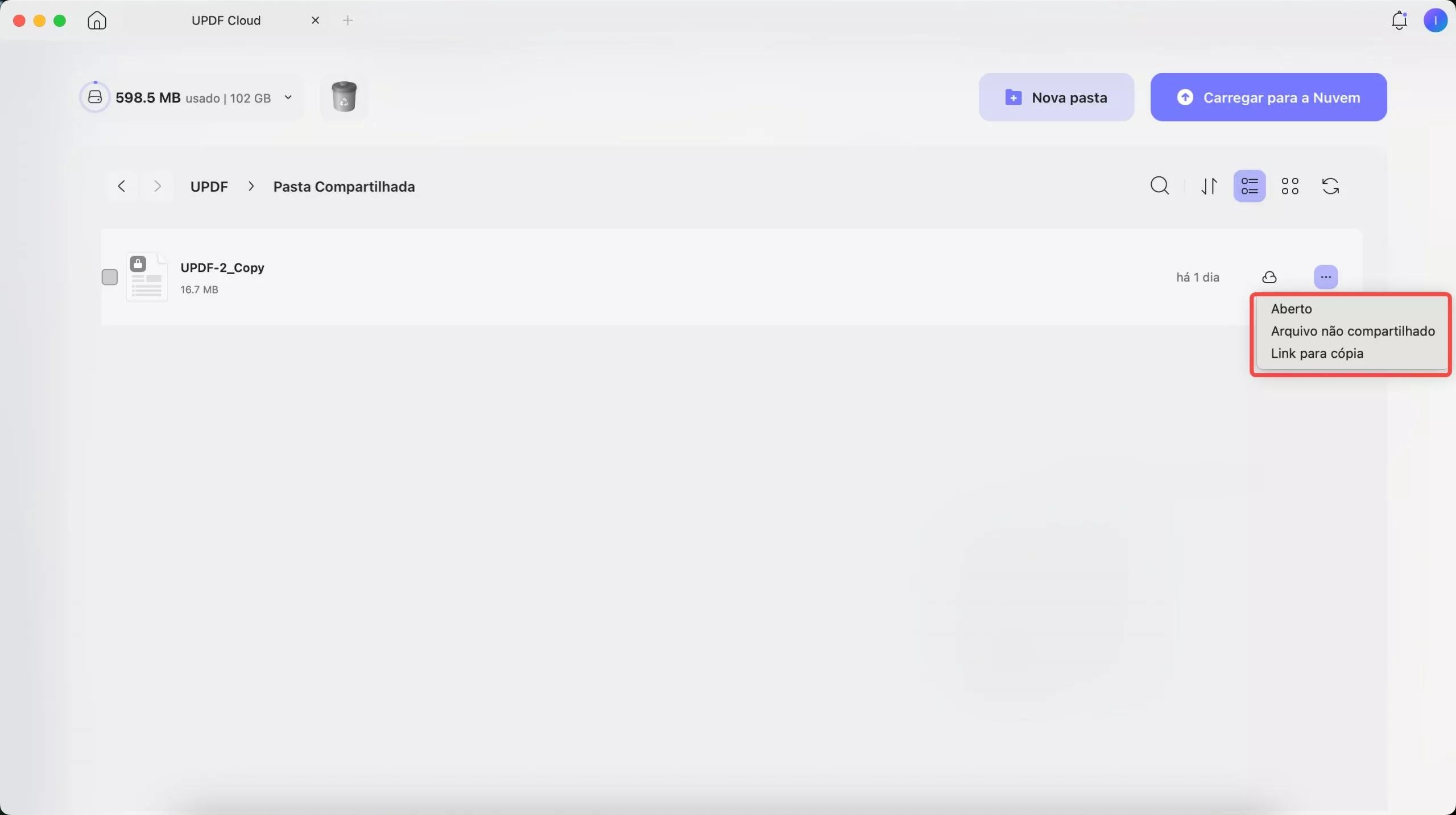
Agora você sabe como é fácil armazenar, sincronizar e gerenciar arquivos PDF com o UPDF Cloud no Mac. Você pode baixar o UPDF clicando no botão abaixo, caso ainda não o tenha.
Windows • macOS • iOS • Android Seguro 100%
 UPDF
UPDF
 UPDF para Windows
UPDF para Windows UPDF para Mac
UPDF para Mac UPDF para iPhone/iPad
UPDF para iPhone/iPad UPDF para Android
UPDF para Android UPDF AI Online
UPDF AI Online UPDF Sign
UPDF Sign Editar PDF
Editar PDF Anotar PDF
Anotar PDF Criar PDF
Criar PDF Formulário PDF
Formulário PDF Editar links
Editar links Converter PDF
Converter PDF OCR
OCR PDF para Word
PDF para Word PDF para Imagem
PDF para Imagem PDF para Excel
PDF para Excel Organizar PDF
Organizar PDF Mesclar PDF
Mesclar PDF Dividir PDF
Dividir PDF Cortar PDF
Cortar PDF Girar PDF
Girar PDF Proteger PDF
Proteger PDF Assinar PDF
Assinar PDF Redigir PDF
Redigir PDF Sanitizar PDF
Sanitizar PDF Remover Segurança
Remover Segurança Ler PDF
Ler PDF Nuvem UPDF
Nuvem UPDF Comprimir PDF
Comprimir PDF Imprimir PDF
Imprimir PDF Processamento em Lote
Processamento em Lote Sobre o UPDF AI
Sobre o UPDF AI Soluções UPDF AI
Soluções UPDF AI Guia do Usuário de IA
Guia do Usuário de IA Perguntas Frequentes
Perguntas Frequentes Resumir PDF
Resumir PDF Traduzir PDF
Traduzir PDF Converse com o PDF
Converse com o PDF Converse com IA
Converse com IA Converse com a imagem
Converse com a imagem PDF para Mapa Mental
PDF para Mapa Mental Explicar PDF
Explicar PDF Pesquisa Acadêmica
Pesquisa Acadêmica Pesquisa de Artigos
Pesquisa de Artigos Revisor de IA
Revisor de IA Escritor de IA
Escritor de IA  Assistente de Tarefas com IA
Assistente de Tarefas com IA Gerador de Questionários com IA
Gerador de Questionários com IA Resolutor de Matemática com IA
Resolutor de Matemática com IA PDF para Word
PDF para Word PDF para Excel
PDF para Excel PDF para PowerPoint
PDF para PowerPoint Guia do Usuário
Guia do Usuário Truques do UPDF
Truques do UPDF Perguntas Frequentes
Perguntas Frequentes Avaliações do UPDF
Avaliações do UPDF Centro de Download
Centro de Download Blog
Blog Sala de Imprensa
Sala de Imprensa Especificações Técnicas
Especificações Técnicas Atualizações
Atualizações UPDF vs. Adobe Acrobat
UPDF vs. Adobe Acrobat UPDF vs. Foxit
UPDF vs. Foxit UPDF vs. PDF Expert
UPDF vs. PDF Expert